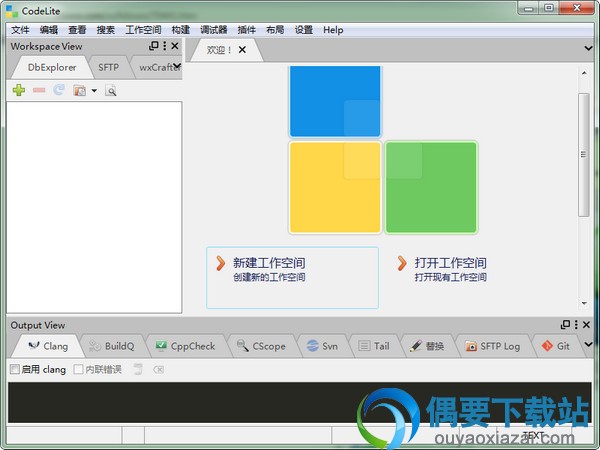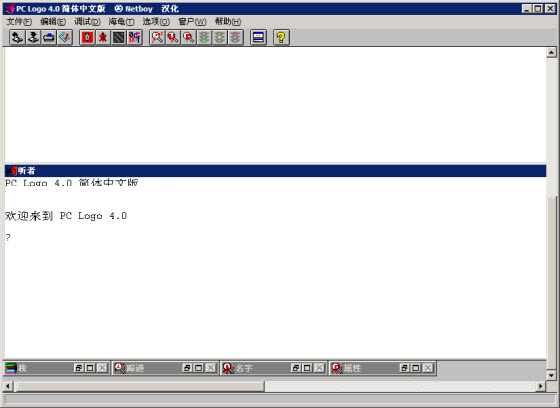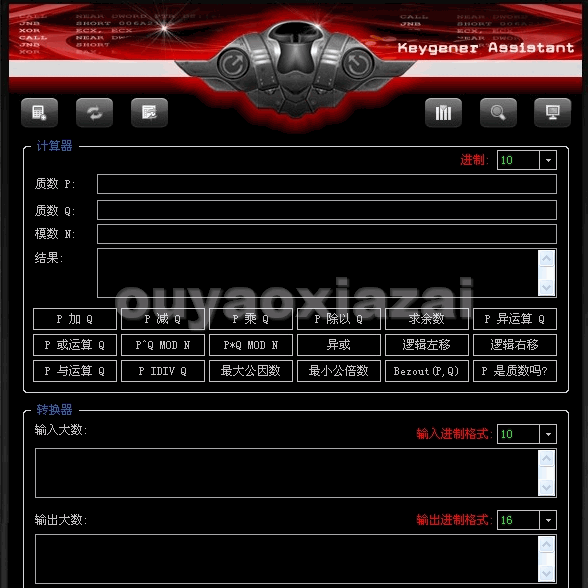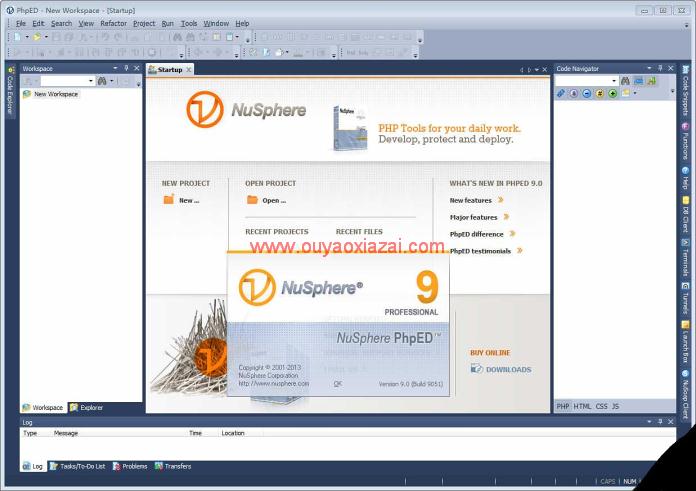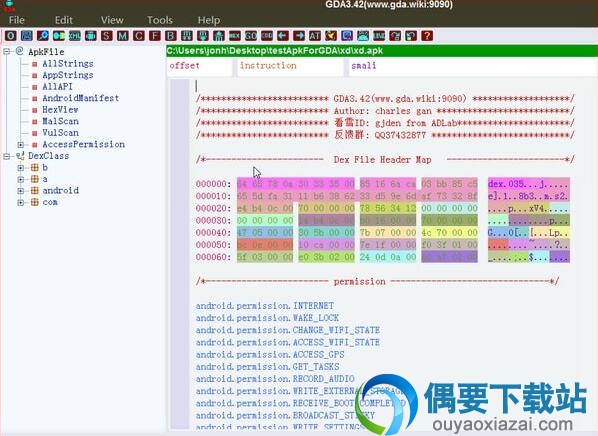应用介绍
软件特色:
1、函数跳转功能强大
2、Codelite软件仿VS,很容易上手
3、与Subversion集成
4、与wxFormBuilder集成
功能介绍:
1、内建GDB调试支持
2、Codelite支持gcc/g++/VC++等编译器
3、Codelite支持通过插件来扩展功能
Codelite安装教程:
1、运行Codelite安装程序
2、进入安装欢迎界面,点击next
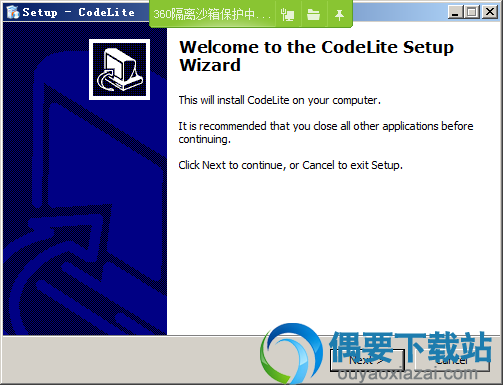
3、接受安装许可协议,点击next
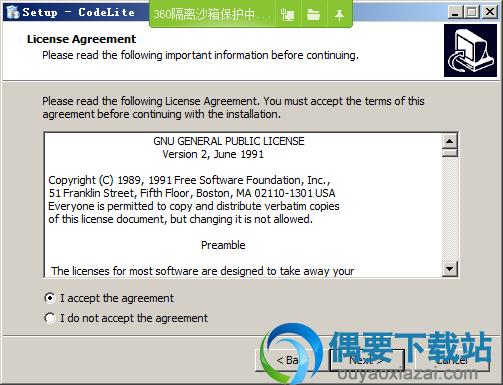
4、选择Codelite软件安装路径,点击next
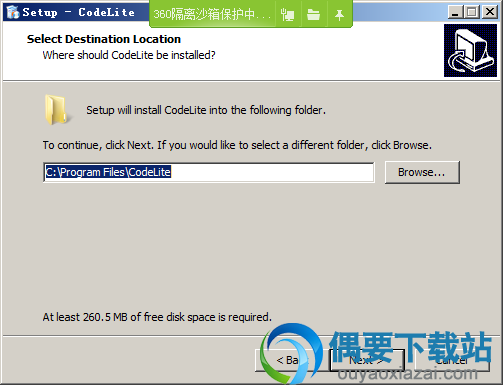
5、选择开始菜单文件夹,点击next
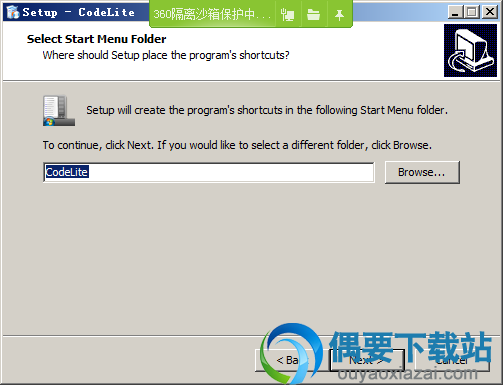
6、选择附带任务,点击next
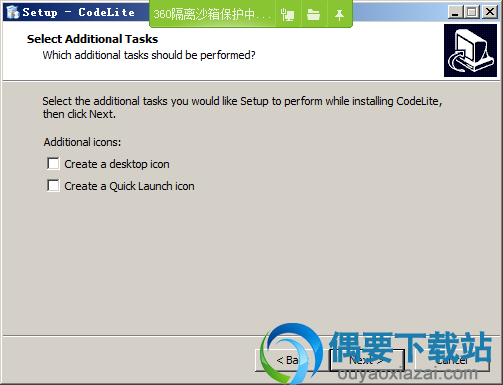
7、点击install按钮,等待Codelite软件安装完成即可
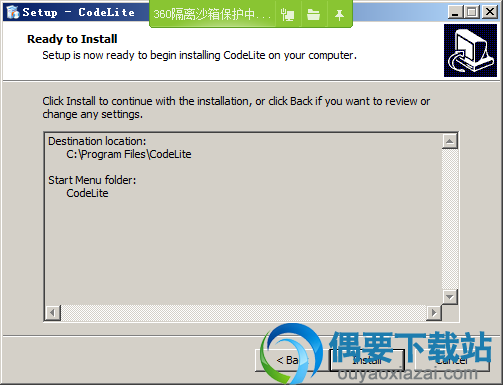
Codelite使用教程:
1、Codelite软件安装完成后,打开软件,第一步配置中文包,中文语言包解压后得到zh_CN文件夹,文件夹包含codelite.mo与codelite.po两个文件,将文件夹zh_CN直接覆盖到CodeLite安装目录下locale文件夹内。而后打开CodeLite软件,从菜单【Settings->Global Editor Preferences】进入Editor Settings页面,选择【Misc->Encoding Locale】,修改Locale to use的值为zh_CN:Chinese(Simplified),而后点【Apply】
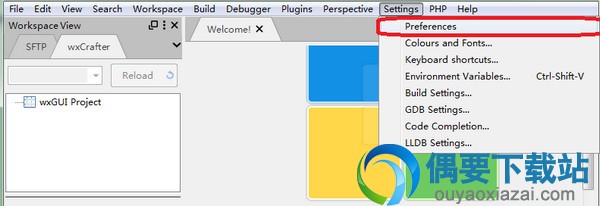
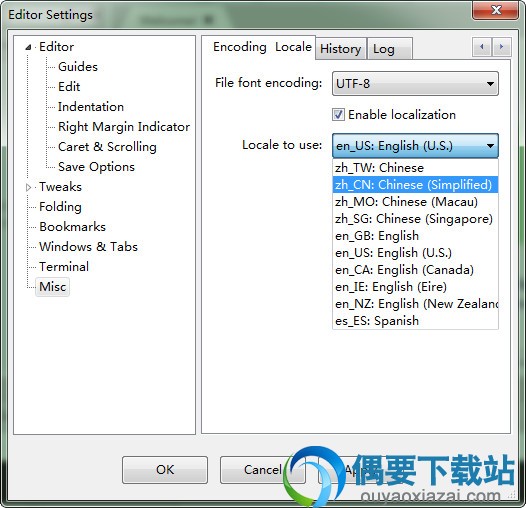
这个时候根据提示重启软件。
2、中文研发环境的配置
(1)从菜单【设置->全局编辑器偏好】进入编辑器设置页面,选择【杂项->Encoding Locale】,设置文件字体编码为UTF-8,而后点【应用】

(2)从菜单【设置->打造设置】进入打造设置页面,选择【编译器->gnu gcc->开关】,修改Debug与Source的值,在其原值的后面加上 -fexec-charset=GBK -finput-charset=UTF-8,而后点【应用】。
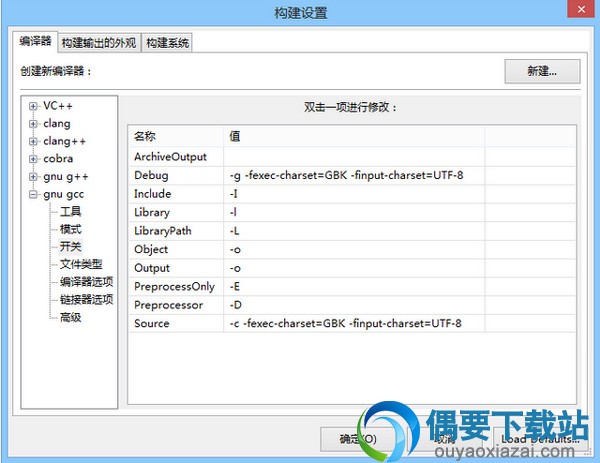
(3)注意一点, 步骤1中【文件字体编码】的设置与步骤2中【-finput-charset】等号后的值应该是相同的,都设置为UTF-8或者GBK(WINDOWS-936),【文件字体编码】指定源代码文件(.c,.h)的编码编码方式,【-finput-charset】则用于告诉GCC编译器源代码文件的编码方式。【-fexec-charset】用于告诉GCC编译器处理字符串时运用的编号方式,因为是Windows系统因此选择GBK,如果是*nix系统可以选择UTF-8(或许就不需要这么折腾了,未亲测)。
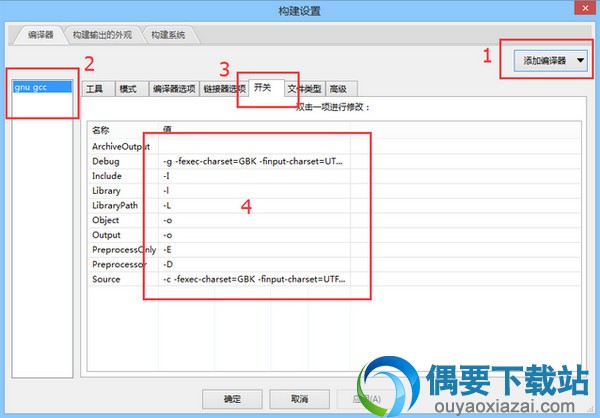
3、测试一下配置的效果
(1).新建工作空间与测试项目

(2)修改一下代码,加入中文测试代码
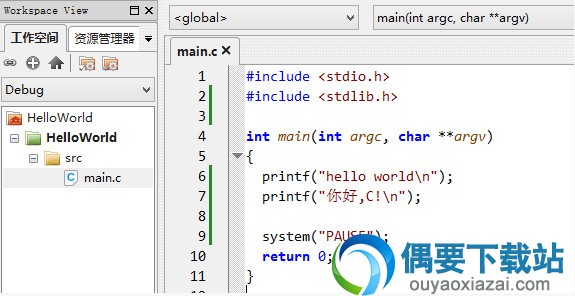
(3)编译输出,看一下结果
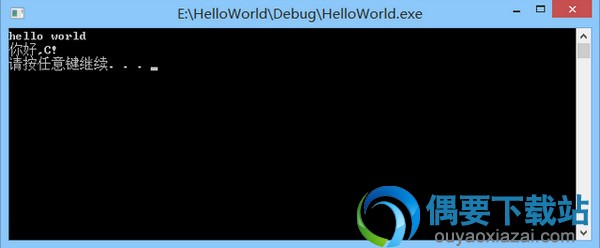
Codelite IDE集成研发环境安装简单,使用方便,功能强大,它所具有的超强代码分析与阅读功能深受广大用户的青睐,有需要的小伙伴们可在本网站免费下载使用。